当输入面积和体积时,使用正方形(上标2)和立方体(上标3)。您可以在Excel中快速输入(正方形:Alt 178,立方体:Alt 179),但是这种方法在WPS表格中无法实现,所以我想知道WPS用户是否不能输入正方形(上标2)和立方体(上标3)?这里的答案是肯定的:当然,它可以被输入,并且有多种方法。以平方米和立方米的输入为例,我们将介绍具体的操作步骤,并整理出一些与平方米输入相关的问题和解决方法,希望对大家有所帮助。
WPS表格中平方米符号怎么打?
1.,使用搜狗拼音输入法,输入平方米,第五个选项就是这个符号!
2.直接复制
3.首先点击m2,然后选择2,右击字体,效果中有一个上标,只需点击它前面的框
快捷键:首先输入一个m,然后按Alt 178,它就会出来
问题描述:如何在WPS电子表格中输入平方米?我从WPS文字处理软件中复制了它,但它被卡在了电子表格中,变成了M2
解决方法:
在WPS表格中:插入|符号,您可以插入平方米,这是上标2,字符代码:00B2。
第2帧,“ctrl”“shift”,或直接在文本工具中单击“右(上标2)”
可以在符号栏中找到WPS2005中的“”,可以通过单击“视图工具栏符号栏”来显示。
一、借用法
智者借别人的错误来纠正自己的错误。我们可以借用公式编辑器,它可以在网上找到。在互联网上下载安装后,打开公式编辑器,输入“m”,点击上标和下标模板,选择右上角的上标,输入“2”,平方米符号就会出来,然后复制到WPS表中(如图1所示)
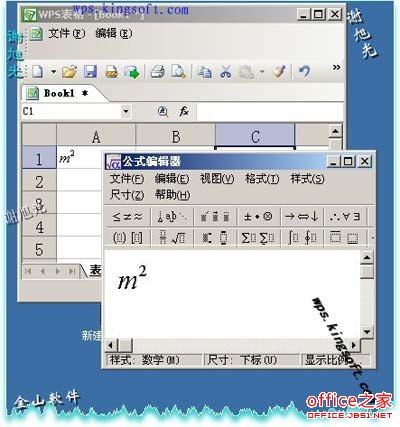
图1
请注意,不同的公式编辑器可能会有不同的操作。具体操作请参考其帮助说明。这样复制的符号是图形,可以用绘图工具编辑。
二、格式设定法
在单元格中输入正方形和立方体符号实际上是一种单元格多格式设置。单元格多格式设置意味着您可以为同一单元格中的文本设置多种格式,包括字体、字体样式、字体大小、字体颜色、下划线、特殊效果等。值得一提的是,该功能已添加到WPS表格1151(专业版)和1150(个人版)中。具体操作如下:
在单元格A1中输入“M”后,双击单元格A1。当光标位于“M”后,右击弹出菜单,选择“设置单元格格式”(如图2所示)

图2
调出单元格格式字体对话框,选中特殊效果下的上标选项,点击确定(如图3所示)
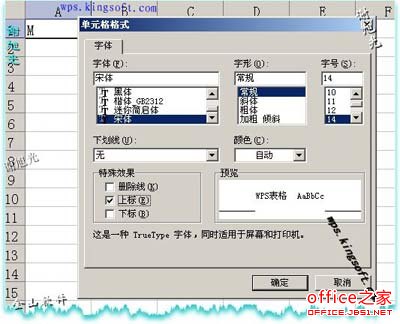
图3
光标后输入“2”,平方米符号完成(如图4所示)。

图4找到“0”值单元格
友情提醒:
设置单元格格式。选择要格式化的文本后,也可以按快捷键CTRL 1(同时按CTRL和1),或单击格式菜单中的下拉菜单设置单元格格式。虽然名称与单击单元格后右键菜单中的“设置单元格格式”相同,但其功能不同。前者可以为同一单元格中的文本设置多种格式,而后者只能设置相同的格式;操作不同,前者需要双击单元格或选择要格式化的文本,而后者需要单击单元格。单元格多格式设置不仅可以方形和立方体符号,还可以达到丰富多彩的效果。
这里特别推荐第二种方法。您只需要将WPS表单升级到相应的版本。
 office办公软件入门基础教程
office办公软件入门基础教程
